Sådan hjælper Defender for Cloud Apps med at beskytte dit Dropbox-miljø
Som et værktøj til lagring og samarbejde i cloudmiljøet giver Dropbox dine brugere mulighed for at dele deres dokumenter på tværs af din organisation og dine partnere på en strømlinet og effektiv måde. Brug af Dropbox kan udsætte dine følsomme data ikke kun internt, men også for eksterne samarbejdspartnere eller endnu værre gøre dem offentligt tilgængelige via et delt link. Sådanne hændelser kan skyldes ondsindede aktører eller uvidende medarbejdere.
Hvis du opretter forbindelse mellem Dropbox og Defender for Cloud Apps får du bedre indsigt i dine brugeres aktiviteter, trusselsregistrering ved hjælp af registreringer af uregelmæssigheder baseret på maskinel indlæring, registrering af beskyttelse af oplysninger, f.eks. registrering af deling af eksterne oplysninger og aktivering af automatiserede afhjælpningskontrolelementer.
Bemærk!
Dropbox har foretaget ændringer af den måde, delte mapper gemmes på. Scanningen opdateres i rette tid til at omfatte disse Teams Spaces.
Vigtigste trusler
- Kompromitterede konti og insidertrusler
- Datalækage
- Utilstrækkelig sikkerhedsbevidsthed
- Malware
- Ransomware
- Ikke-administreret BYOD (Bring Your Own Device)
Sådan hjælper Defender for Cloud Apps med at beskytte dit miljø
- Registrer skytrusler, kompromitterede konti og ondsindede insidere
- Opdag, klassificer, mærk og beskyt regulerede og følsomme data, der er gemt i cloudmiljøet
- Gennemtving DLP- og overholdelsespolitikker for data, der er gemt i cloudmiljøet
- Begræns eksponering af delte data, og gennemtving samarbejdspolitikker
- Brug revisionssporet for aktiviteter i forbindelse med retsmedicinske undersøgelser
Kontrollér Dropbox med indbyggede politikker og politikskabeloner
Du kan bruge følgende indbyggede politikskabeloner til at registrere og give dig besked om potentielle trusler:
| Type | Navn |
|---|---|
| Indbygget politik for registrering af uregelmæssigheder |
Aktivitet fra anonyme IP-adresser Aktivitet fra sjældne lande Aktivitet fra mistænkelige IP-adresser Umulig rejse Aktivitet udført af afsluttet bruger (kræver Microsoft Entra ID som IdP) Registrering af malware Flere mislykkede logonforsøg Ransomware-registrering Usædvanlige aktiviteter for filsletning Usædvanlige aktiviteter for fildeling Usædvanligt antal fildownloadaktiviteter |
| Skabelon for aktivitetspolitik | Logon fra en risikabel IP-adresse Massedownload af en enkelt bruger Potentiel ransomware-aktivitet |
| Skabelon til filpolitik | Registrer en fil, der er delt med et uautoriseret domæne Registrer en fil, der er delt med personlige mailadresser Registrer filer med PII/PCI/PHI |
Du kan få flere oplysninger om oprettelse af politikker under Opret en politik.
Automatiser styringskontrolelementer
Ud over at overvåge potentielle trusler kan du anvende og automatisere følgende Dropbox-styringshandlinger for at afhjælpe registrerede trusler:
| Type | Handling |
|---|---|
| Datastyring | - Fjern direkte delt link – Send oversigt over DLP-overtrædelse til filejere - Papirkurv |
| Brugerstyring | - Giv brugeren besked ved underretning (via Microsoft Entra ID) - Kræv, at brugeren logger på igen (via Microsoft Entra ID) - Afbryd brugeren (via Microsoft Entra ID) |
Du kan få flere oplysninger om afhjælpning af trusler fra apps under Styring af forbundne apps.
Beskyt Dropbox i realtid
Gennemse vores bedste praksis for sikring og samarbejde med eksterne brugere og blokering og beskyttelse af download af følsomme data til ikke-administrerede eller risikable enheder.
Administration af SaaS-sikkerhedsholdning
Opret forbindelse til Dropbox for automatisk at få anbefalinger til sikkerhedsholdning for Dropbox i Microsoft Secure Score. I Secure Score skal du vælge Anbefalede handlinger og filtrere efter Produkt = dropbox. Dropbox understøtter sikkerhedsanbefalinger til Aktivér timeout for websession for webbrugere.
Du kan finde flere oplysninger under:
Forbind Dropbox med Microsoft Defender for Cloud Apps
Dette afsnit indeholder en vejledning i, hvordan du opretter forbindelse Microsoft Defender for Cloud Apps til din eksisterende Dropbox-konto ved hjælp af connector-API'erne. Denne forbindelse giver dig indsigt i og kontrol over dropbox-brug. Du kan få mere at vide om, hvordan Defender for Cloud Apps beskytter Dropbox, under Beskyt Dropbox.
Da Dropbox giver adgang til filer fra delte links uden at logge på, registrerer Defender for Cloud Apps disse brugere som ikke-godkendte brugere. Hvis du ser ikke-godkendte Dropbox-brugere, kan det indikere brugere, der ikke er fra din organisation, eller de kan blive genkendte brugere fra din organisation, som ikke har logget på.
Sådan forbinder du Dropbox til Defender for Cloud Apps
Vælg Indstillinger i Microsoft Defender Portal. Vælg derefter Cloud Apps. Under Forbundne apps skal du vælge App Connectors.
På siden App-connectors skal du vælge +Opret forbindelse til en app efterfulgt af Dropbox.
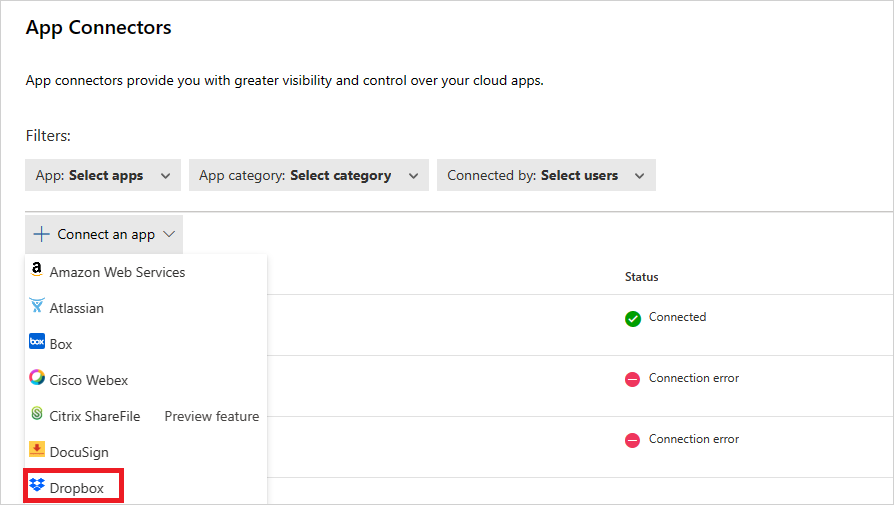
I det næste vindue skal du give connectoren et navn og vælge Næste.
Angiv mailadressen til administratorkontoen i vinduet Angiv oplysninger .
I vinduet Følg linket skal du vælge Opret forbindelse Dropbox.
Logonsiden for Dropbox åbnes. Angiv dine legitimationsoplysninger for at give Defender for Cloud Apps adgang til dit teams Dropbox-forekomst.
Dropbox spørger dig, om du vil tillade Defender for Cloud Apps adgang til dine teamoplysninger, aktivitetslog og udføre aktiviteter som teammedlem. Vælg Tillad for at fortsætte.
Tilbage i Defender for Cloud Apps konsol skal du modtage en meddelelse om, at Dropbox har oprettet forbindelse.
Vælg Indstillinger i Microsoft Defender Portal. Vælg derefter Cloud Apps. Under Forbundne apps skal du vælge App Connectors. Kontrollér, at statussen for den tilsluttede App Connector er Tilsluttet.
Når du har oprettet forbindelse til DropBox, modtager du hændelser i syv dage før forbindelsen.
Bemærk!
Alle Dropbox-hændelser for tilføjelse af en fil vises i Defender for Cloud Apps som Upload-fil for at justere i forhold til alle andre apps, der er forbundet med Defender for Cloud Apps.
Hvis du har problemer med at oprette forbindelse til appen, skal du se Fejlfinding af App Connectors.
Næste trin
Hvis du støder på problemer, er vi her for at hjælpe. Hvis du vil have hjælp eller support til dit produktproblem, skal du åbne en supportanmodning.